үшін Dynamics 365 қолданбасымен жақсартылған ынтымақтастық тәжірибесі Microsoft Teams
Бұл мақалада Microsoft Teams-мен жақсартылған ынтымақтастықты пайдалану және жазбаны немесе көріністі Dynamics 365 тұтынушымен жұмыс істеу қолданбаларынан топтық арнаға қосу жолы туралы ақпарат берілген.
Лицензия және рөлге қойылатын талаптар
| Талап түрі | Сізде болуы керек |
|---|---|
| Лицензия |
Қосымша ақпарат: |
| Қауіпсіздік рөлдері |
Қосымша ақпарат: Негізгі сату рөлдері |
Шолу
Dynamics 365 (Dynamics 365 Sales, Dynamics 365 Тұтынушыға қызмет көрсету, Dynamics 365 Field Service, Dynamics 365 Marketing немесе Dynamics 365 Project Service Automation) жазбаларын немесе көріністерін Microsoft Teams жүйесіндегі тұтынушыларды тарту қолданбаларын оңай қосыңыз. арна жазу немесе көру бетіндегі Бірлесу түймесінің көмегімен. Қадамдық процесс таңдалған жазбаға қосылуға немесе Microsoft Teams арнасын көруге көмектеседі.
негізгі ынтымақтастық тәжірибесі тек жазбаны немесе көріністі Microsoft Teams ішінен команда арнасына бекітуге мүмкіндік береді. Жетілдірілген ынтымақтастық тәжірибесі негізгі ынтымақтастық тәжірибесінің барлығын қамтиды, сонымен қатар Dynamics қолданбасында тұтынушыларды тарту қолданбаларында жұмыс істеп жатқанда жазбаны немесе көріністі топ арнасына қосуға мүмкіндік береді. 365 (мысалы, Dynamics 365 Sales және Dynamics 365 Тұтынушыға қызмет көрсету).
Dynamics 365 ішіндегі тұтынушылармен өзара әрекеттестік бағдарламаларынан жазбаны немесе көріністі топ арнасына қосу
Customer Engagement бағдарламаларында (мысалы, Dynamics 365 Sales немесе Dynamics 365 Customer Service) жазбаны немесе көріністі ашыңыз.
Пәрмендер жолағында Бірлесу таңдаңыз.
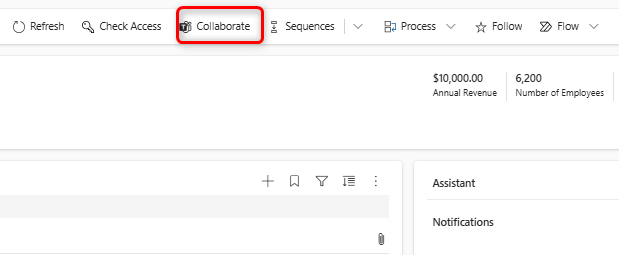
Бірлесіп жұмыс істеу Microsoft Teams терезесінде келесілердің бірін көресіз:
Егер арна жоқ болса: Ағымдағы жазбаны немесе қарауды кез келген топ арнасына, Бастау таңдау арқылы қосуға болады.
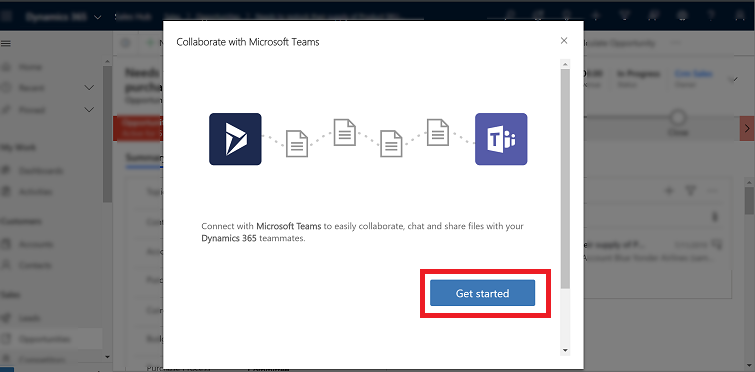
Егер бұрыннан қосылған арна болса: Тізімнен арнаны таңдап, одан кейін Бірлескен жұмысты бастау опциясын таңдаңыз. Сонда Microsoft Teams бағдарламасы ашылып, өзіңіз таңдаған арнаға өтесіз. Немесе, Жаңа қосылым жасау опциясын таңдау арқылы ағымдағы жазбаны немесе көріністі жаңа топтық арнаға қосыңыз.
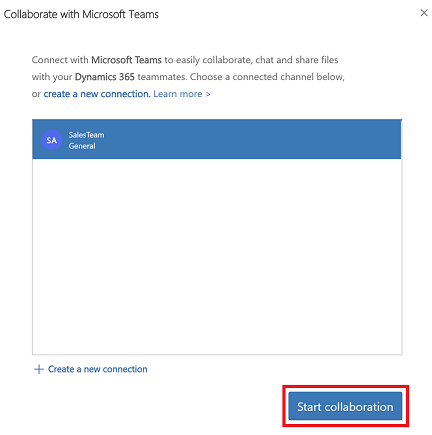
Ескертпе
Егер сіз осы топтың иесі немесе мүшесі болып табылмайтын бұрыннан қосылған топ арнасын таңдасаңыз, онда Microsoft Teams ашылғанда, сұрау жіберу үшін Қосылу пәрменін таңдаңыз. арнаға қосу керек.
Жұмысты бастау немесе Жаңа қосылым жасау опциясын таңдағаннан кейін қосылым процесіне өтесіз.
қадам 1: бар топты таңдаңыз немесе жаңа топ жасаңыз.
Өзіңіз тиесілі топты таңдаңыз, содан кейін Келесі таңдаңыз.
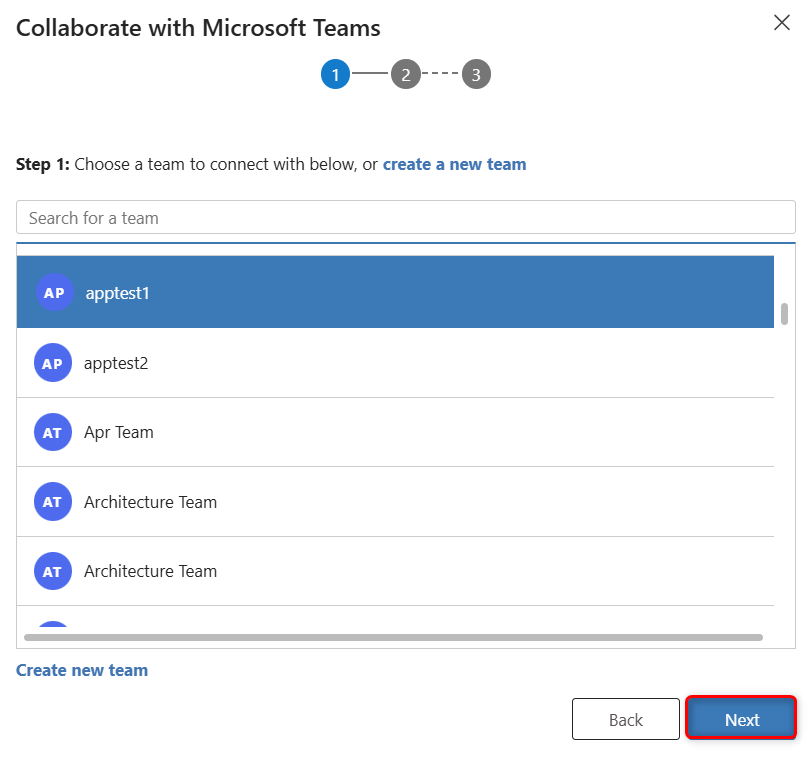
Немесе жаңа топ жасаңыз:
Жаңа топ құру таңдаңыз.
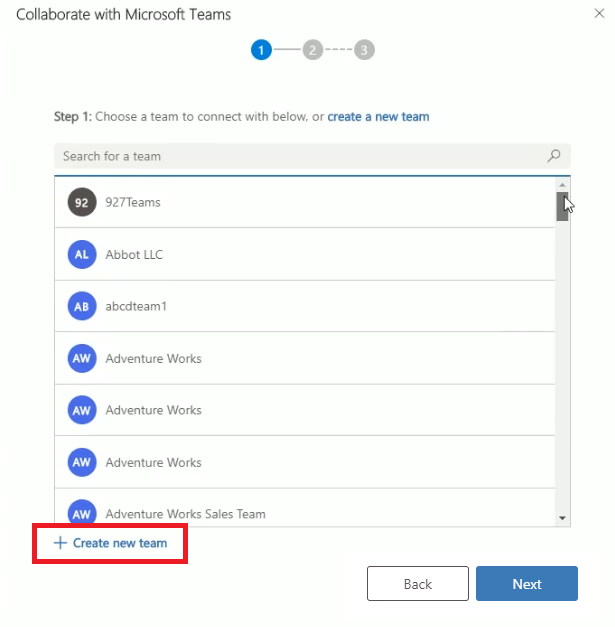
Топтың атын енгізіп, Келесі таңдаңыз.
Әкімшіңіз командалар үшін сезімталдық белгілерін қосқан болса, сіз Сезімталдық өрісін көресіз. Тізімнен a Сезімталдық белгісін таңдаңыз. Белгі туралы қосымша ақпарат алу мақсатында кеңестерді көру үшін меңзерді белгі үстіне апарыңыз. Тек топ иесі қосымша мүшелер қоса алатынына көз жеткізу үшін Оны жеке топ ету таңдаңыз.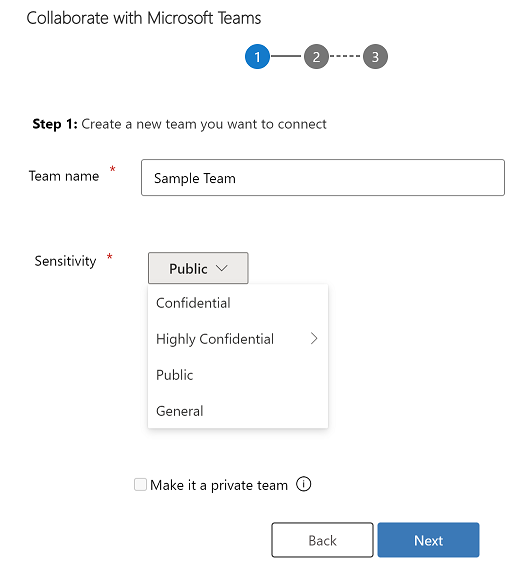
қадам 2: бар арнаны таңдап, одан кейін Келесі немесе Жаңа арна жасау опциясын таңдаңыз. жаңа арна жасау үшін.
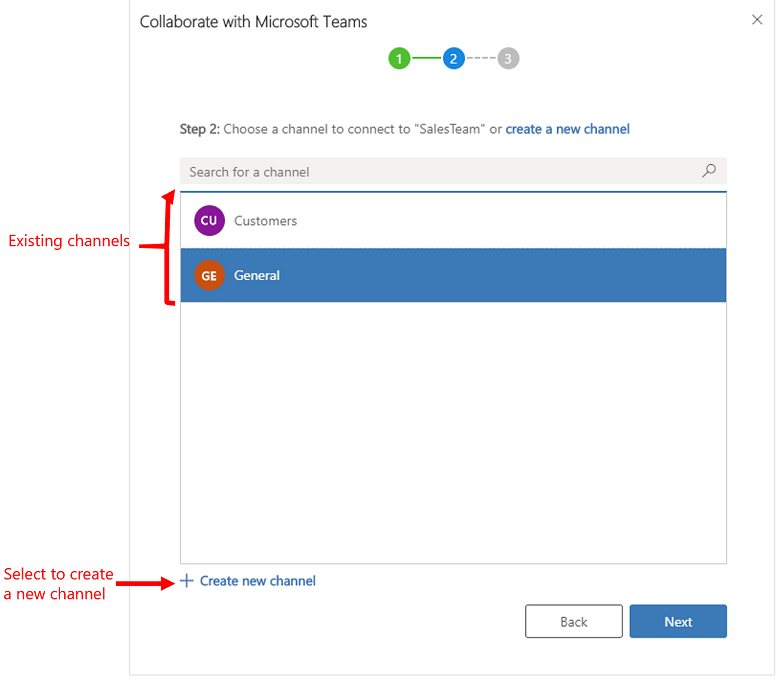
Ескертпе
Жаңа топты жасаған кезде жүйе автоматты түрде Жалпы деп аталатын арнаны жасайды. Ағымдағы жазбаны Жалпы арнаға қосып, одан кейін Келесі немесе жаңа арна жасау таңдауға болады. Жаңадан құрылған топ астында жаңа арна жасау.
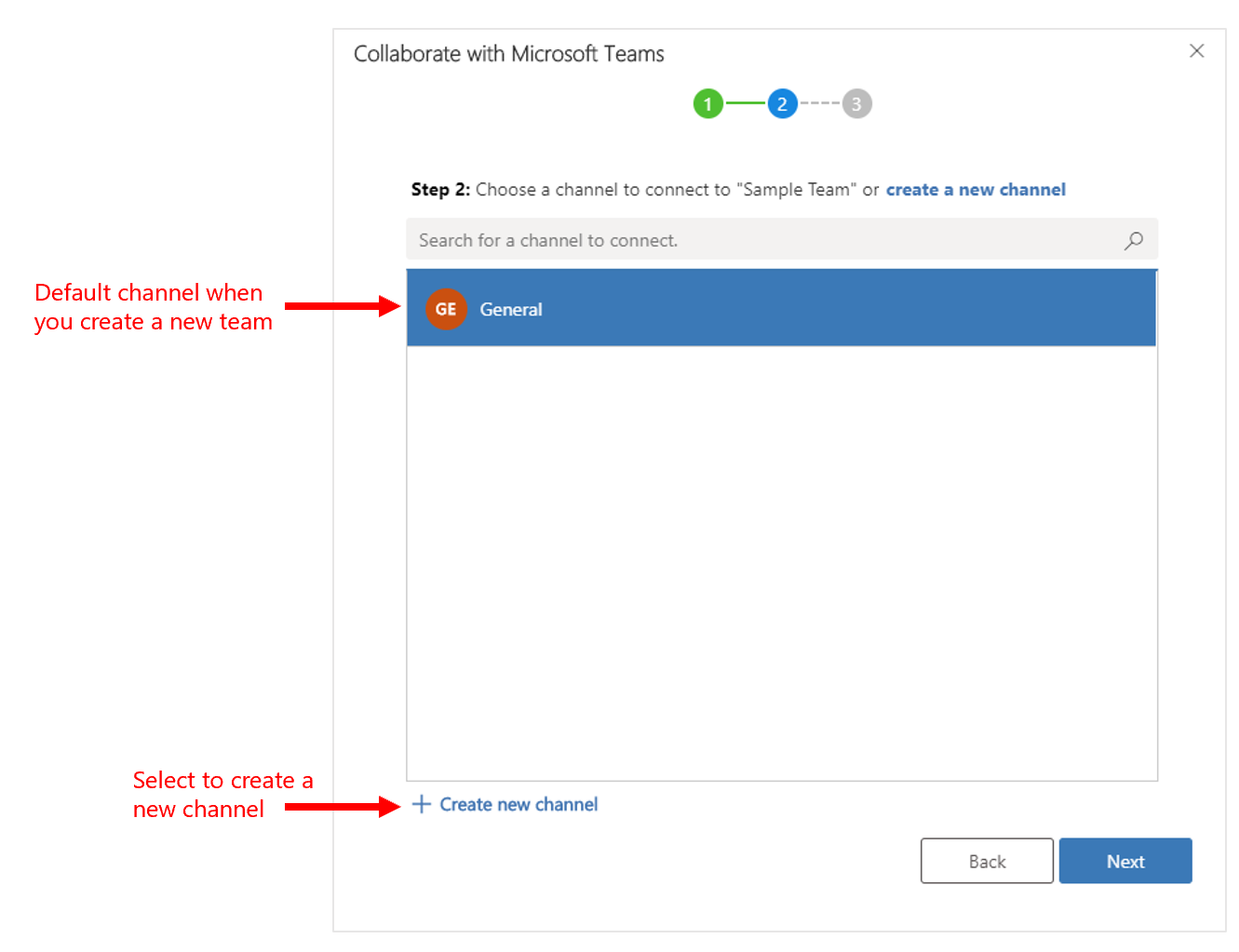
қадам 3: Таңдалған топтың иесі болсаңыз, жазбаға иелік ететін немесе жазба олармен бөлісілген ұсынылған командаластарды топ мүшелері тобына қосуға болады. Тізімнен кез келген немесе барлық тізілген топ мүшелерін таңдаңыз. Сонымен қатар, тізімнен топ мүшелерін табу үшін іздеу опциясын пайдалана аласыз. Аяқтаған кезде, Аяқтау таңдаңыз.
Ескертпе
Сіз бұл қадамды тұтынушыларды тарту бағдарламасының жазбасына қосылу кезінде таңдалған топтың иесі болсаңыз ғана көресіз. Егер сіз тұтынушылармен өзара әрекеттестік бағдарламасының көрінісін Microsoft Teams арнасына қосып жатсаңыз, сіз бұл қадамды өткізіп жібересіз. Жазбаны ортақ пайдалану туралы қосымша ақпаратты Жазбаларды тағайындау немесе бөлісу. бөлімінен қараңыз.
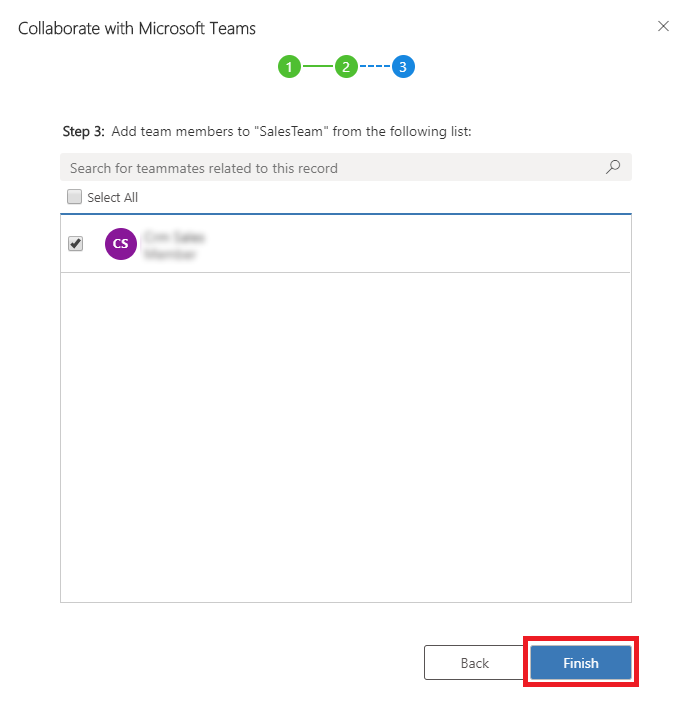
Қосылу процесі аяқталған кезде жүйе Microsoft Teams бағдарламасын ашады және сіз қосылған арнаға өтеді.
Сондай-ақ, келесіні қараңыз
Кері байланыс
Жақында қолжетімді болады: 2024 жыл бойы біз GitHub Issues жүйесін мазмұнға арналған кері байланыс механизмі ретінде біртіндеп қолданыстан шығарамыз және оны жаңа кері байланыс жүйесімен ауыстырамыз. Қосымша ақпаратты мұнда қараңыз: https://aka.ms/ContentUserFeedback.
Жіберу және пікірді көру